Facebo
Gọi video trên Messenger Rooms không hạn chế thời gian, chủ nhân cuộc gọi có khả năng khóa cuộc gọi và xóa người dùng. Người dùng Facebo
Hướng dẫn tạo phòng họp Messenger Rooms
Video hướng dẫn họp nhóm trên Messenger Rooms
Cách gọi video nhóm Messenger Rooms trên Facebo
Tải Facebo
Để có thể sử dụng chức năng này, thì các bạn cần phải cập nhật phiên bản mới nhất của ứng dụng này.
Bước 1: Tại giao diện chính của Facebo
Bước 2: Ấn vào mục Hoạt động trong phòng họp mặt.


Bước 3: Chọn hoạt động cho phòng họp rồi nhất nút Lưu.


Bước 4: Nhấn vào mục Ai được mời. Tại đây sẽ có hai mục cho bạn lựa chọn đó là:
- Bạn bè: Nếu chọn mục này, thì khi tạo phòng họp tất cả bạn bè của mình sẽ nhận được thông báo mời tham gia cuộc họp.
- Người cụ thể: Tại đây, chúng ta sẽ chọn và mời những người bạn cụ thể để họ có thể tham gia vào phòng họp.


Bước 5: Chạm vào mục Thời gian bắt đầu. Ở đây, hãy thiết lập ngày và giờ bắt đầu, rồi ấn nút Lưu.
Bước 6: Sau khi đã thiết lập hết các mục cần thiết, hãy nhấn nút Xong.



Bước 7: Mở Bảng tin, và nhấn nút Tham gia vào phòng họp mà bạn vừa tạo.
Bước 8: Chạm vào nút Tham gia phòng họp mặt.
Bước 9: Nhấn nút Chia sẻ liên kết.



Bước 10: Chọn nơi để chia sẻ liên kết cho bạn bè.
Tại bài viết này, sẽ chọn cách chia sẻ liên kết của họp bằng Messenger. Các bạn cũng có thể lựa chọn cách khác.
Bước 11: Nhấn nút Gửi để chia sẻ link của phòng họp.


Bước 12: Sau khi bạn bè tham gia vào phòng, thì mọi người có thể bắt đầu họp mặt.
Bước 13: Khi muốn rời đi khỏi phòng họp, thì hãy nhấn nút Kết thúc cuộc gọi.
Chú ý: Khi tất cả thành viên rời khỏi, thì cuộc họp sẽ được kết thúc.
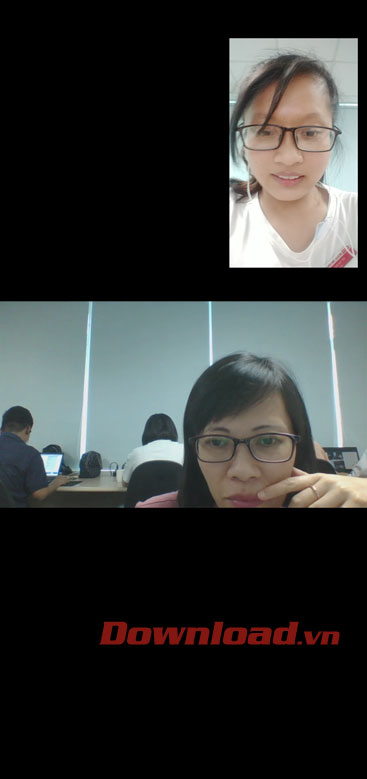

Cách gọi video nhóm Messenger Rooms trên Messenger
Tải Facebo
Bước 1: Trong giao diện chính của ứng dụng, mở mục Danh bạ.
Bước 2: Nhấn vào nút Tạo.
Bước 3: Ấn vào nút Chia sẻ liên kết.



Bước 4: Chọn nơi gửi link của phòng họp đến bạn bè của mình.
Giống như mục trên, chúng ta sẽ chọn gửi qua Messenger.
Bước 5: Tiếp tục, đợi để bạn bè của mình có thể tham gia vào phòng họp.
Bước 6: Nhấn vào nút Kết thúc cuộc gọi để ra khỏi phòng họp.

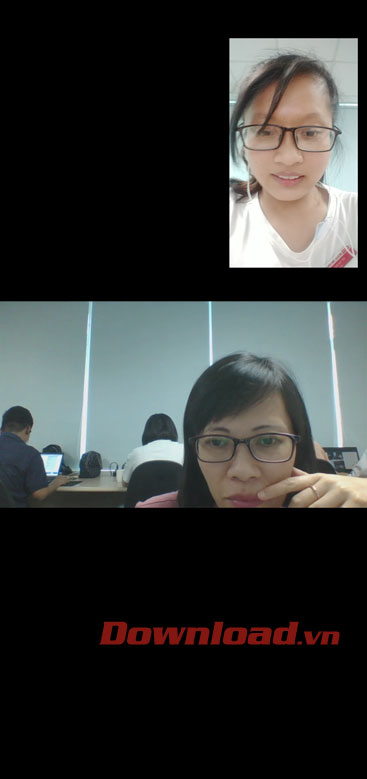

Hy vọng rằng với những bước trên thì các bạn có thể tạo được phòng họp bằng ứng dụng Facebo
Chúc các bạn thực hiện thành công!
